铭瑄MS-A88FE Turbo M.2主板进入BIOS设置U盘启动的图文教程
来源:U大侠 时间:2020-04-10 浏览:300
铭瑄MS-A88FE Turbo M.2主板是一款采用黑金全固态电容、绿光信仰灯、数模分割线,并且定制音频电容、苏家云散热设计以及四维防御的主板产品。那么该主板要如何通过BIOS设置U盘启动呢?今天小编就来给大家分享铭瑄MS-A88FE Turbo M.2主板进入BIOS设置U盘启动的图文教程。
BIOS设置U盘启动方法:
1.首先将U盘制作成u大侠U盘启动盘,将其连接电脑,重启电脑,在电脑出现开机画面时按下ESC键进入bios界面,如下图所示:

2.在启动选项窗口中,选择USB:SanDisk,按回车键进入,如下图所示:
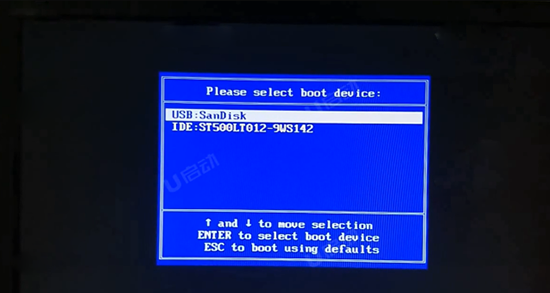
3.即可进入u大侠主菜单,如下图所示:
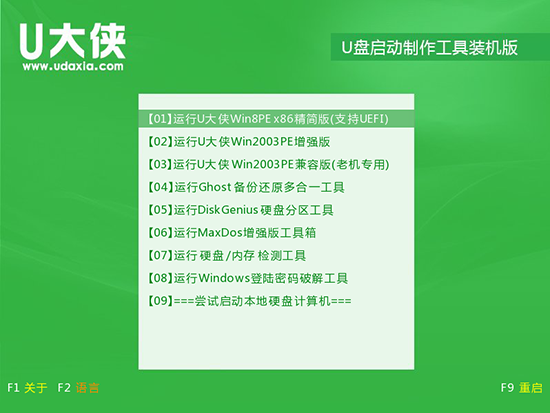
以上就是铭瑄MS-A88FE Turbo M.2主板进入BIOS设置U盘启动的教程,有需要的小伙伴们可以根据以上步骤进行操作,希望本篇教程对大家能够有所帮助。
更多精彩内容,请关注U大侠官网或者关注U大侠官方微信公众号(搜索“U大侠”,或者扫描下方二维码即可)。

U大侠微信公众号
有问题的小伙伴们也可以加入U大侠官方Q群(129073998),U大侠以及众多电脑大神将为大家一一解答。
相关文章
-

-
U大侠铭瑄主板u盘启动bios设置教程
2015-12-15 566
-

-
铭瑄主板组装的台式电脑一键u盘启动教程
2017-03-14 985
-

-
铭瑄主板U盘启动快捷键是什么 U盘启动方法介绍
2018-07-05 6089
-

-
铭瑄主板如何设置BIOS
2014-06-17 11420
-

-
铭瑄主板bios设置u盘启动的解决方法
2015-05-05 7949
-

-
神舟优雅a300系列笔记本u盘启动bios设置教程
2016-01-28 2745
-

-
Acer暗影骑士N50台式电脑通过BIOS设置U盘启动...
2020-01-14 239
-

-
Acer D830台式电脑使用BIOS设置U盘启动的详细操作步骤
2020-01-16 115
-

-
宏基Acer G7700台式电脑进入BIOS设置U盘启动的方法步骤
2020-01-21 549
-

-
Acer M410台式电脑通过BIOS设置U盘启动的方法
2020-02-12 84
